|
还记得那位给Windows Vista拍摄壁纸的Hamad Darwish吗?他就是将照片上传到Flickr,后而被微软看中成为Vista壁纸御用摄影师。 如果你也对Flickr感兴趣的话,这篇文章能带你进入这个奇幻的相册交流世界。 Flickr是一个以图片服务为主的网站,不过它除了提供图片的存放、交友、组群、邮箱等功能外,其主要特点是基于社会化网络的人际关系的拓展与内容的组织。 这个网站之所以受到大家的欢迎,是历为除了提供实用的图片服务外,还同时提供了一些有趣好玩的功能。下面就请大家随着笔者一起来玩转Flickr网络相册吧。 在上传照片的时候,需要注意每张照片不要大于5MB,同时每个月普通用户只能上传100MB的照片(即使上传后再删除,也被计算在其中),在上传页面左侧可以看到已上传照片占用空间的大小。 2、上传工具
|
正在阅读:史上最强网络相册Flickr完全玩转攻略史上最强网络相册Flickr完全玩转攻略
2007-05-23 09:26
出处:PConline
责任编辑:linjixiong
302 Found
Powered by Tengine
键盘也能翻页,试试“← →”键
| 本文导航 | ||
|
相关文章
PPT墙体刷字效果怎么做 PPT制作墙体刷字效果的方法【详解】
Zoom视频会议总是掉线怎么办 Zoom视频会议掉线解决方法分享【详解】
爱奇艺体育直播入口在哪里 爱奇艺怎么看世界杯【详解】
如何在咪咕视频上观看世界杯 咪咕视频观看世界杯的方法【详解】
Excel表格怎么改变数据的排列方式操作教学分享【详解】
360安全卫士有必要装吗 360安全卫士为何不建议安装【详解】
Excel表格中如何设置等差数列的自动填充规则教学【详解】
Word如何设置页脚 Word页脚的设置方法【详解】
Word怎么设置图形的形状 Word图形形状选择的方法【详解】
Word怎么设置文档首页 Word设置文档首页的方法【详解】
302 Found
Powered by Tengine

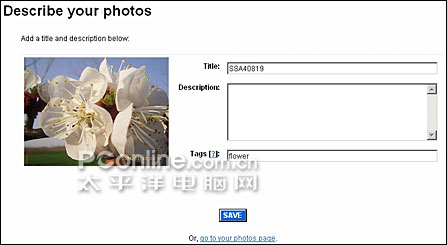

 海信(Hisense)滚筒洗衣机全自动 7公斤超薄嵌入 小型家用 除菌洗 冷水护色洗 HG70DA10 以旧换新
969元
海信(Hisense)滚筒洗衣机全自动 7公斤超薄嵌入 小型家用 除菌洗 冷水护色洗 HG70DA10 以旧换新
969元 西门子(SIEMENS)274升大容量家用三门冰箱 混冷无霜 零度保鲜 独立三循环 玻璃面板 KG28US221C
5399元
西门子(SIEMENS)274升大容量家用三门冰箱 混冷无霜 零度保鲜 独立三循环 玻璃面板 KG28US221C
5399元 苏泊尔电饭煲家用3-4-5-8个人4升电饭锅多功能一体家用蓝钻圆厚釜可做锅巴饭煲仔饭智能煮粥锅预约蒸米饭 不粘厚釜 4L 5-6人可用
329元
苏泊尔电饭煲家用3-4-5-8个人4升电饭锅多功能一体家用蓝钻圆厚釜可做锅巴饭煲仔饭智能煮粥锅预约蒸米饭 不粘厚釜 4L 5-6人可用
329元 绿联(UGREEN)65W氮化镓充电器套装兼容pd45W苹果16/15多口Type-C快充头三星华为手机macbookPro笔记本电脑配线
108.9元
绿联(UGREEN)65W氮化镓充电器套装兼容pd45W苹果16/15多口Type-C快充头三星华为手机macbookPro笔记本电脑配线
108.9元 KZ Castor双子座有线耳机入耳式双单元哈曼曲线发烧HiFi耳返耳麦
88元
KZ Castor双子座有线耳机入耳式双单元哈曼曲线发烧HiFi耳返耳麦
88元 格兰仕(Galanz)电烤箱 家用烤箱 40L大容量 上下独立控温 多层烘培烤箱炉灯多功能 K42 经典黑 40L 黑色
239元
格兰仕(Galanz)电烤箱 家用烤箱 40L大容量 上下独立控温 多层烘培烤箱炉灯多功能 K42 经典黑 40L 黑色
239元 美的(Midea)中药锅煎药壶 智能陶电砂锅炖药锅煲 煎药机器 养生熬药壶 大容量分体式全自动煎药壶 长效预约 【4L容量】JYC4002 4L
294元
美的(Midea)中药锅煎药壶 智能陶电砂锅炖药锅煲 煎药机器 养生熬药壶 大容量分体式全自动煎药壶 长效预约 【4L容量】JYC4002 4L
294元 美的(Midea)电压力锅 高压锅家用5L双胆鲜汤深胆煮汤锅 智能多功能电饭煲 智能预约焖香饭智能 7段调压 多重口感 50Q3-FS 5L
299元
美的(Midea)电压力锅 高压锅家用5L双胆鲜汤深胆煮汤锅 智能多功能电饭煲 智能预约焖香饭智能 7段调压 多重口感 50Q3-FS 5L
299元 漫步者(EDIFIER)【政府补贴再降15%】M25 一体式电脑音响 家用桌面台式机笔记本音箱 蓝牙5.3 黑色
109元
漫步者(EDIFIER)【政府补贴再降15%】M25 一体式电脑音响 家用桌面台式机笔记本音箱 蓝牙5.3 黑色
109元
